- O que é o bug Sem som?
- Como corrigir Kodi No Sound Error em 2 minutos
- Método #1 – Verifique se há falhas de hardware
- Método #2 – Reinicie o Kodi
- No Firestick e Fire TV:
- Use o comando de saída
- Método #3 – Verifique o Volume
- Método #4 – Ativar a passagem de áudio
- Método #5 – Definir as configurações de áudio
- Método nº 6 – Alterar canal de áudio
- Método nº 7 – Atualizar o complemento para a versão mais recente
- Método nº 8 – Atualizar drivers de áudio
Se você está enfrentando o irritante erro de erro sem som no seu media player Kodi e está procurando uma correção, sua pesquisa termina aqui. Continue lendo para descobrir como você pode facilmente Corrigir Kodi Sem Erro de Som em questão de alguns minutos.
Kodi, ou anteriormente conhecido como XMBC, é um reprodutor de mídia popular que está disponível em várias plataformas. Depende de serviços de terceiros para classificar e adicionar mídia à sua própria biblioteca e, uma vez configurado corretamente, o Kodi pode fornecer uma experiência muito perfeita. Os usuários com o Kodi instalado em seus dispositivos podem não apenas desfrutar dos filmes, programas de TV e anime mais recentes, mas também ter o lazer de usar o Kodi como um reprodutor de música para transmitir todos os seus podcasts favoritos. Enquanto falamos, o Kodi está disponível para uma ampla gama de dispositivos, incluindo Windows, Mac, Android e iOS. Ele também suporta muitas televisões com o firmware adequado, mas isso exige que você tenha uma caixa Android física que possa fazer o truque para você. A seguir estão alguns dos recursos que a Kodi lista em seu site:
- O Kodi pode reproduzir todas as suas músicas, incluindo os formatos mp3, FLAC, Wav e WMA. Ele tem uma folha de sugestões, suporte para leitura de tags e listas de reprodução inteligentes para o controle final de sua coleção de músicas.
- Kodi também pode fazer filmes! Suportando todos os principais formatos de vídeo, incluindo mídia on-line, o Kodi pode importar, navegar e reproduzir sua coleção de filmes com facilidade.
- A biblioteca de programas de TV oferece suporte a visualizações de episódios e temporadas com pôsteres ou banners, tags assistidas, descrições de programas e atores. Ótimo para acompanhar seu progresso.
- Importe imagens para uma biblioteca e navegue pelas diferentes visualizações, inicie uma apresentação de slides, classifique ou filtre todas elas usando seu controle remoto.
- Kodi permite assistir e gravar TV ao vivo, tudo a partir de uma interface fácil de usar. Ele funciona com vários back-ends populares, incluindo MediaPortal, MythTV, NextPVR, Tvheadend e muitos mais.
- O Kodi permite alterar completamente toda a aparência da interface com skins.Não temos dúvidas de que você encontrará algo que se adapte ao seu gosto (ou sala de estar).
- O verdadeiro poder do Kodi vem da vasta seleção de Add-ons criados pelo usuário. Existem complementos para serviços da Web, aplicativos e scripts populares.

O que é o bug Sem som?
Esse bug existe há muito tempo e é um problema bastante comum não apenas para dispositivos habilitados para Kodi, mas também para outros players de mídia. Normalmente, se esse bug existe, existem várias maneiras de diagnosticá-lo e corrigi-lo e, embora não haja uma correção específica para isso, temos uma longa lista de métodos pelos quais você pode consertar esse bug no seu dispositivo Kodi um jeito. O bug Sem som pode ocorrer por vários motivos, mas a maioria deles é devido ao roteamento de áudio errado, alguns problemas de hardware ou a seleção do dispositivo de saída errado.
De qualquer forma, se você estiver pesquisando em todos os lugares para encontrar uma correção, não procure mais. Abaixo está como você pode corrigir o Kodi sem erro de som em alguns minutos ou menos!
Como corrigir Kodi No Sound Error em 2 minutos
Método #1 – Verifique se há falhas de hardware
O primeiro e mais importante passo para diagnosticar um dispositivo de áudio que parece não funcionar é verificar se você tem algum problema de hardware relacionado a ele. Existem alguns contratempos comuns que você pode querer verificar e ver se corrige o erro sem som no seu dispositivo Kodi.
Anúncios
- Cabos de áudio – Certifique-se de que todos os cabos que gerenciam a interface de áudio sejam mantidos sem enrolamentos ou sobreposições, e também verifique novamente todas as conexões para ver se existem pontas soltas que possam quebrar a conexão.
- Bluetooth – Se você estiver usando um par de alto-falantes Bluetooth para o seu dispositivo Kodi, verifique se eles estão conectados à parede e conectados corretamente. Como alternativa, você pode tentar emparelhar os alto-falantes com o telefone para verificar se os alto-falantes funcionam ou não. Certifique-se de que a distância entre o media player e os alto-falantes Bluetooth não seja interrompida por nenhum outro canal que possa interromper a conexão sem fio.
- Portas – Por fim, certifique-se de que todas as portas de entrada e saída de áudio do seu reprodutor de mídia e os alto-falantes estejam livres de fiapos ou poeira que possam interromper a conexão. Você pode usar um soprador para soprar qualquer poeira se estiver preso nele.
Método #2 – Reinicie o Kodi
A primeira coisa a fazer se você já verificou alguma deformidade de hardware é tentar reiniciar o serviço Kodi. Muitas vezes, isso redirecionará qualquer um dos canais de áudio quebrados e também redefinirá as configurações do alto-falante.
No Firestick e Fire TV :
- Introduzir o Definições na tela inicial do Firestick ou Fire TV.
- Navegar para Aplicativos > Gerenciar aplicativos instalados e depois selecione Kodi da lista.

Fonte: Troy Point - No menu, selecione Forçar Parada e volte ao menu principal.

Fonte: Troy Point - Inicie o Kodi novamente e verifique se o problema ainda persiste.
Use o comando de saída
- Inicie o aplicativo Kodi.
- Vá até o menu e clique no botão Liga / Desliga e selecione o Saída opção.

Fonte: Troy Point - Isso forçará o fechamento do próprio aplicativo. Tente iniciar o Kodi mais uma vez e verifique se o problema ainda persiste.

Método #3 – Verifique o Volume
Sua melhor aposta para saber por que o áudio não está funcionando no aplicativo Kodi é provavelmente porque o volume foi redefinido para zero. Tente e veja se aumentar o volume corrige seu bug.
- Na tela inicial, navegue até Filmese reproduza qualquer vídeo de sua escolha que contenha áudio.
- Quando o vídeo começar a ser reproduzido, clique no botão Definições ícone e, em seguida, vá sob o Configurações de áudio aba.

Fonte: Troy Point - Aqui, use o controle remoto para deslizar o volume para a direita para aumentar o contador de decibéis.

Fonte: Troy Point - Volte para o arquivo de vídeo e veja se o problema ainda persiste.
Método #4 – Ativar a passagem de áudio
A maneira como o Kodi e muitos outros players de mídia lidam com o áudio é decodificando-os em um código mais simples e, em seguida, transmitindo o áudio em um formato que seja menos trabalhoso na CPU.Isso geralmente afeta o playblack de uma maneira positiva, mas também pode reduzir a qualidade do som se o clipe de origem tiver uma taxa de bits mais alta. A ativação da passagem impedirá o Kodi de seguir essas etapas e, em vez disso, lançará o áudio bruto como está, sem qualquer interferência. Na maioria das vezes, se o canal de passagem de áudio estiver quebrado, o áudio também poderá ser perdido, portanto, ativar esse recurso pode corrigir o erro de falta de som.
- Na tela inicial, navegue até Filmese reproduza qualquer vídeo de sua escolha que contenha áudio.
- Quando o vídeo começar a ser reproduzido, clique no botão Definições ícone e, em seguida, vá sob o Configurações de áudio aba.

Fonte – TroyPoint - Role para baixo e ative o Passagem de áudio alternar.

Fonte – TroyPoint - Volte para o arquivo de vídeo e veja se o problema ainda persiste.
Método #5 – Definir as configurações de áudio
Se todas as etapas acima falharem, você pode tentar configurar suas próprias configurações de áudio reais para ver se elas fazem alguma diferença.
Anúncios
- Na tela inicial, inicie o Definições aplicativo.
- Navegar para Sistema e depois entre no Áudio aba.

Fonte – TroyPoint - Aqui, você encontrará várias configurações de áudio com as quais pode brincar. Explicamos brevemente o que cada opção faz abaixo:
– Dispositivo de saída de áudio : Esta opção permitirá que você selecione o alto-falante ou dispositivo do qual deseja que o áudio seja reproduzido. Certifique-se de que isso esteja selecionado como sua configuração de alto-falante principal.
– Configuração de saída : Isso permitirá que você selecione entre três predefinições diferentes (Fixed, Best Match, Optimized) para filtrar a qualidade de áudio dos alto-falantes. Recomendamos a opção Melhor Correspondência.
– Qualidade da reamostragem : Esta opção reamostra o áudio nos modos baixo, médio ou alto. Recomendamos não alterar isso, pois isso pode reduzir significativamente a qualidade do áudio.
– Mantenha o dispositivo de áudio ativo : Este recurso permitirá que você defina um cronômetro para quanto tempo seus alto-falantes permanecem no modo de execução.Embora a Kodi recomende que você defina essa opção para 1 minuto, você pode tentar selecionar a opção nunca dormir e verificar se isso corrige seu problema.
Fonte – TroyPoint
Método nº 6 – Alterar canal de áudio
A maioria do entretenimento de vídeo online usa o sistema de 5.1 canais para reproduzir o áudio de maneira equilibrada, e isso usa todos os alto-falantes, bem como o subwoofer. Mesmo que você não possua uma configuração de alto-falante 5.1, na maioria das vezes o Kodi pode usar apenas a pista de 5.1 canais para fornecer qualquer reprodução de áudio, portanto, recomendamos que você tente selecionar essa opção.
- Na tela inicial, inicie o Definições aplicativo.
- Navegar para Sistema e depois entre no Áudio aba.

Fonte – TroyPoint - Selecionar Número de canaise, na lista suspensa, escolha o 5.1 opção.

Fonte – TroyPoint - Tente transmitir um filme ou arquivo de áudio e veja se o problema ainda persiste.
Método nº 7 – Atualizar o complemento para a versão mais recente
Muitas vezes, se você estiver usando um serviço complementar para usar o media player, poderá enfrentar o bug sem som se a versão mais recente não for aplicada por padrão. A solução simples para isso é garantir que seu complemento atual seja atualizado para a versão mais recente.
- Na tela inicial, vá para o Definições aplicativo.
- Navegar para Complementos e, em seguida, selecione o complemento que você usa para transmitir sua mídia.
- Clique no Atualizar botão e selecione as versões que aparecem, se disponíveis.
- A atualização pode demorar alguns minutos, então pegue um café enquanto estiver nisso.
- Após a atualização, reinicie o aplicativo Kodi e tente reproduzir um arquivo de mídia para verificar se o problema ainda persiste.
Como alternativa, você pode verificar as atualizações do sistema Kodi. Muitas vezes, isso trará novos drivers de áudio e corrigirá os desatualizados no próprio pacote de atualização.
Anúncios
Se você estiver executando o media player Kodi em um Windows ou Mac, as seguintes etapas de solução de problemas também podem ajudá-lo:
Método nº 8 – Atualizar drivers de áudio
Você pode atualizar manualmente ou automaticamente para os drivers de áudio mais recentes para seus alto-falantes reais para ver se isso corrige o problema. Esse é um bug comum e, às vezes, você precisa do firmware mais recente para que serviços de terceiros, como o Kodi, ofereçam suporte à reprodução de áudio.
Propaganda
Janelas :
- Clique no Começar menu e digite Gerenciador de Dispositivos. Inicie o aplicativo.
- Você verá uma longa lista de drivers, desde controladores USB até CPUs. Você está interessado no departamento de áudio, então clique na pequena seta ao lado do Controladores de som, vídeo e jogos aba.
- Na lista, selecione sua configuração de alto-falante principal (geralmente chamada Dispositivo de áudio de alta definição). Clique com o botão direito sobre ele e abra o Propriedades janela.
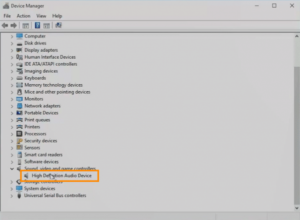
Fonte – TroyPoint - Na janela, selecione o Motoristas guia e clique no botão Atualizar driver botão.
- O computador agora pesquisará na Internet o software mais recente disponível.
- Se o seu computador encontrar um novo driver, ele o instalará automaticamente.
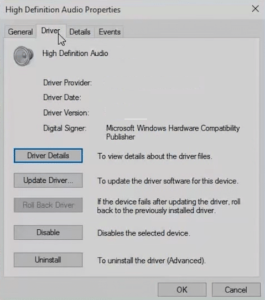
Fonte – TroyPoint - Uma vez feito, reinicie o seu computador e verifique se o problema ainda persiste no Kodi reproduzindo um filme ou um arquivo de áudio.
Mac OS :
- Clique no pequeno ícone da maçã no canto superior esquerdo do seu Mac e selecione o Loja de aplicativos opção.

Fonte – TroyPoint - Na nova página que aparece, selecione o Atualize tudo opção.
- Isso verificará todo o hardware conectado e verificará qualquer novo software ou arquivos firmes.

Fonte – TroyPoint - Se disponível, o sistema se atualizará. Reinicie e verifique se o problema ainda persiste no Kodi reproduzindo um filme ou um arquivo de áudio.
Isso é tudo, pessoal! Esperamos que pelo menos um de nossos muitos métodos de solução de problemas tenha ajudado a resolver o bug sem som no seu dispositivo Kodi. Se você tiver alguma dúvida sobre o guia, informe-nos abaixo, ficaremos felizes em ajudá-lo!












